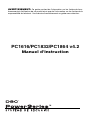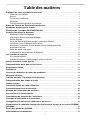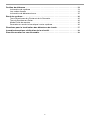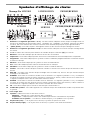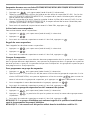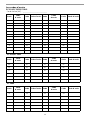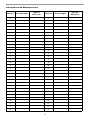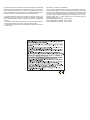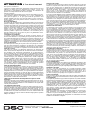ADT PC1832 Le manuel du propriétaire
- Catégorie
- Systèmes de contrôle d'accès de sécurité
- Taper
- Le manuel du propriétaire

AVERTISSEMENT: Ce guide contient de l’information sur les limites de fonc-
tionnement et d’utilisation de ce produit ainsi que de l’information sur les limites de la
responsabilité du fabricant. Vous devriez lire entièrement ce guide avec attention
.
PC1616/PC1832/PC1864 v4.2
Manuel d'Instruction


i
À propos de votre système de sécurité . . . . . . . . . . . . . . . . . . . . . . . . . . . . . . . . . . 1
Détection d’incendie . . . . . . . . . . . . . . . . . . . . . . . . . . . . . . . . . . . . . . . . . . . . . . . 1
Essais . . . . . . . . . . . . . . . . . . . . . . . . . . . . . . . . . . . . . . . . . . . . . . . . . . . . . . . . . . 1
Poste de surveillance . . . . . . . . . . . . . . . . . . . . . . . . . . . . . . . . . . . . . . . . . . . . . . 1
Entretien . . . . . . . . . . . . . . . . . . . . . . . . . . . . . . . . . . . . . . . . . . . . . . . . . . . . . . . . 1
Fonctionnement général du système . . . . . . . . . . . . . . . . . . . . . . . . . . . . . . . . . . 1
Blocs de Touche de Systeme PowerSeries. . . . . . . . . . . . . . . . . . . . . . . . . . . . . . . 2
Symboles d’affichage du clavier . . . . . . . . . . . . . . . . . . . . . . . . . . . . . . . . . . . . . . . 3
Sélection de la langue PK5500/RFK5500. . . . . . . . . . . . . . . . . . . . . . . . . . . . . . . . . 4
Armer & Désarmer le Système . . . . . . . . . . . . . . . . . . . . . . . . . . . . . . . . . . . . . . . . . 4
Armement (Marche/réglage). . . . . . . . . . . . . . . . . . . . . . . . . . . . . . . . . . . . . . . . . 4
Armement Absent (Marche/réglage) . . . . . . . . . . . . . . . . . . . . . . . . . . . . . . . . . . 4
Sortie Rapide . . . . . . . . . . . . . . . . . . . . . . . . . . . . . . . . . . . . . . . . . . . . . . . . . . . . 4
Sons de Sonnerie/Sirène après l'armement Absent. . . . . . . . . . . . . . . . . . . . . . . 4
Désarmer (Pour Débrancher/Finaliser) . . . . . . . . . . . . . . . . . . . . . . . . . . . . . . . . 5
Armement à domicile (Partiellement activé/ Réglage partiel). . . . . . . . . . . . . . . . 5
Armement de nuit . . . . . . . . . . . . . . . . . . . . . . . . . . . . . . . . . . . . . . . . . . . . . . . . . 5
Délai de sortie silencieux . . . . . . . . . . . . . . . . . . . . . . . . . . . . . . . . . . . . . . . . . . . 5
Armement et désarmement à distance. . . . . . . . . . . . . . . . . . . . . . . . . . . . . . . . . 5
Les touches d’urgence . . . . . . . . . . . . . . . . . . . . . . . . . . . . . . . . . . . . . . . . . . . . . . . 5
Si l'alarme retentit. . . . . . . . . . . . . . . . . . . . . . . . . . . . . . . . . . . . . . . . . . . . . . . . . 5
Alarme d'intrusion (cambriolage) sirène continue . . . . . . . . . . . . . . . . . . . . . . . . 6
Alarme incendie sirène pulsée . . . . . . . . . . . . . . . . . . . . . . . . . . . . . . . . . . . . . . . . . 6
Programmation de la date et de l’heure. . . . . . . . . . . . . . . . . . . . . . . . . . . . . . . . . . 6
Suspension Zones . . . . . . . . . . . . . . . . . . . . . . . . . . . . . . . . . . . . . . . . . . . . . . . . . . . 6
Problèmes. . . . . . . . . . . . . . . . . . . . . . . . . . . . . . . . . . . . . . . . . . . . . . . . . . . . . . . . . . 8
Accusé de réception du menu de problème . . . . . . . . . . . . . . . . . . . . . . . . . . . . . . 8
Mémoire d'alarme. . . . . . . . . . . . . . . . . . . . . . . . . . . . . . . . . . . . . . . . . . . . . . . . . . . . 8
Carillon de porte (Tonalités d’entré/sortie) . . . . . . . . . . . . . . . . . . . . . . . . . . . . . . . 8
Programmation des codes d’accès . . . . . . . . . . . . . . . . . . . . . . . . . . . . . . . . . . . . . 8
Codes d’accès . . . . . . . . . . . . . . . . . . . . . . . . . . . . . . . . . . . . . . . . . . . . . . . . . . . . . . 9
Caractéristiques du code utilisateur . . . . . . . . . . . . . . . . . . . . . . . . . . . . . . . . . . . . 9
Caractéristique bruit de sonnerie. . . . . . . . . . . . . . . . . . . . . . . . . . . . . . . . . . . . . . 10
Masque de l’affectation de partition. . . . . . . . . . . . . . . . . . . . . . . . . . . . . . . . . . . . 10
Annulation d’un code d’accès . . . . . . . . . . . . . . . . . . . . . . . . . . . . . . . . . . . . . . . . 10
Commandes de fonction de l’utilisateur . . . . . . . . . . . . . . . . . . . . . . . . . . . . . . . . 10
Changer la luminosité et le contraste . . . . . . . . . . . . . . . . . . . . . . . . . . . . . . . . . . 12
Changement de volume du résonateur de clavier . . . . . . . . . . . . . . . . . . . . . . . . 12
Visualisation de mémoire tampon des événements à partir d'un clavier PK5500/
RFK5500 . . . . . . . . . . . . . . . . . . . . . . . . . . . . . . . . . . . . . . . . . . . . . . . . . . . . . . . . . . 12
Écran état global du PK5500. . . . . . . . . . . . . . . . . . . . . . . . . . . . . . . . . . . . . . . . . . 13
Réinitialisation de détecteur . . . . . . . . . . . . . . . . . . . . . . . . . . . . . . . . . . . . . . . . . . 13
Table des matières

ii
Feuilles de référence . . . . . . . . . . . . . . . . . . . . . . . . . . . . . . . . . . . . . . . . . . . . . . . . 13
Information de système . . . . . . . . . . . . . . . . . . . . . . . . . . . . . . . . . . . . . . . . . . . 13
Les codes d'accès . . . . . . . . . . . . . . . . . . . . . . . . . . . . . . . . . . . . . . . . . . . . . . . 14
Information de détecteur/zone . . . . . . . . . . . . . . . . . . . . . . . . . . . . . . . . . . . . . . 15
Essai du système. . . . . . . . . . . . . . . . . . . . . . . . . . . . . . . . . . . . . . . . . . . . . . . . . . . 16
Test d’Avertisseur du Clavier et de la Sonnerie . . . . . . . . . . . . . . . . . . . . . . . . . 16
Test du Système en Entier . . . . . . . . . . . . . . . . . . . . . . . . . . . . . . . . . . . . . . . . . 16
Mode Essai de marche. . . . . . . . . . . . . . . . . . . . . . . . . . . . . . . . . . . . . . . . . . . . 16
Permettre un accès informatique à votre système . . . . . . . . . . . . . . . . . . . . . . . 16
Directives pour la localisation des détecteurs de fumée. . . . . . . . . . . . . . . . . . . 17
Incendie domestique vérification de la sécurité . . . . . . . . . . . . . . . . . . . . . . . . . . 18
Plan d'évacuation en cas d'incendie . . . . . . . . . . . . . . . . . . . . . . . . . . . . . . . . . . . 18

1
À propos de votre système de sécurité
Votre système de sécurité DSC a été conçu pour vous offrir la plus grande souplesse et commodité
possible. Lisez ce guide attentivement et demandez à votre installateur de vous expliquer le fonction-
nement du système et de vous indiquer quelles fonctions ont été validées. Tous les utilisateurs du sys-
tème devraient en connaître le fonctionnement. Remplissez la page «Renseignements sur le
Système» et rangez le présent guide dans un lieu sûr afin de pouvoir vous y référer.
REMARQUE : Le système de sécurité PowerSeries contient des ressources spécifiques de réduc-
tion des fausses alarmes et est classé suivant le standard des Panneaux de Commande ANSI/SIA
CP-01-2000 - Ressources pour la réduction des fausses alarmes. Veuillez consulter votre installa-
teur pour de plus amples renseingnements sur les fonctions de réduction de fausses alarmes inté-
grées dans votre système et qui ne sont pas couvertes dans ce manuel.
Détection d’incendie
Le système est en mesure de contrôler les dispositifs de détection d’incendie tels que les détecteurs
de fumée et de vous mettre en garde en cas d’incendie. La détection efficace des incendies dépend
du nombre de détecteurs placés aux endroits appropriés. Le matériel de détection d’incendie devrait
être installé conformément aux NFPA 72 (N.F.P.A., Batterymarch Park, Quincey MA 02269). Étudiez
attentivement les directives ayant trait au Plan d’évacuation de la famille du présent guide.
REMARQUE : Votre installateur doit valider les fonctions de détection d’incendie de votre
système pour qu’elles soient fonctionnelles
.
Essais
Pour garantir le bon fonctionnement de votre système, il est important de le tester chaque semaine.
Prenez connaissance de la section du présent guide portant sur les essais du système et suivez les ins-
tructions attentivement. Si votre système ne fonctionne pas correctement ou que vous avez des
questions à propos des essais, contacter le Central pour le service.
Poste de surveillance
Ce système est capable de transmettre des alarmes, problèmes et informations d’urgence à une centrale.
Si vous déclenchez une alarme par erreur, communiquez immédiatement avec le poste de sur-
veillance pour empêcher toute intervention inutile.
REMARQUE : L’installateur doit activer la fonction de surveillance pour qu’elle soit fonctionnelle.
REMARQUE SIA : Il y a yn délay de communication de 30 secondes sur ce central. Il peut être
retiré ou augmenté jusqu’à un maximum de 45 secondes selon les désirs de l’utlisateur en consul-
tation avec l’installateur.
Entretien
Avec une utilisation normale, le système exige très peu d’entretien Notez les éléments suivants :
• Ne pas laver l’équipement de sécurité avec un ligne mouillé. Un époussetage léger avec un linge
humide retire l’accumulation normale de poussière.
• Utilisez l’essai de sustème décrit dan “Essai du système“ pour vérifier l’état de la batterie. Nous
recommandons toutefois remplacer les batteries de secours tous les 3 à 5 ans.
• Pour les autres dispositifs du système tels que les détecteurs de fumée, les détecteurs de mouve-
ment à infrarouge passif, à ultrason ou hyperfréquence ou les détecteurs bris de verre, consultez la
littérature du fabriquant pour les instructions d’essai et d’entretien.
Fonctionnement général du système
Votre système de sécurité est constitué d’un central DSC, d’un ou de plusieurs claviers et d’un certain
nombre de détecteurs. Le central doit être installé séparément, dans un placard ou au sous-sol. La boîte
de métal contient les constituants électroniques, les fusibles et la batterie de secours du système.
REMARQUE : Seul l'installateur ou le professionnel de service a accès au central.
Tous les claviers sont dotés d’un avertisseur sonore et de touches d’entrée de commandes. Les claviers
DEL sont dotés d’un groupe de zones et de voyants. Le clavier ACL dispose d’un affichage à cristaux li-
quides alphanumérique.
Le clavier permet d’envoyer des commandes au système et d’indiquer l’état de ce dernier. Les claviers sont
installés sur les lieux, dans un endroit facile d’accès et à proximité de la ou des portes d’entrée ou de sortie.
Le système de sécurité est doté de zones permettant de protéger plusieurs aires et d’un ou de plu-
sieurs détecteurs reliés à chacune de ces zones (détecteurs de mouvements, détecteurs de bris de
vitre, interrupteurs de portes, etc.). Lorsqu’un détecteur déclenche une alarme, les voyants (clavier
DEL) ou l’ACL alphanumérique (clavier ACL) indiquent la zone d’alarme.

2
Blocs de Touche de Systeme PowerSeries
PC1555RKZ
LCD5511
Affichage
Voyants
du
système
Clavier
numérique
LED5511
1 2 3
4 5 6
7 8
0
*
#
9
A Domicile
Absent
Carillon
Reset
Sortie
Rapide
PK5500/PK5501/RFK5500/RFK5501
PK5508/PK5516/RFK5508/RFK5516

3
Symboles d’affichage du clavier
1
Afficheur à 7 segments (positions 1 et 2)
: ces deux chiffres indiquent l'heure lorsque l'horloge locale est
activée et ils identifient la zone lorsque l'icône "(OUVERT)" ou "(ALARME)" est affichée. Lorsqu’on fait défiler
les zones, elles sont affichées tour à tour à intervalles d'une seconde (du plus petit au plus grand nombre).
2 : (deux points) : cette icône sépare l'affichage des heures et des minutes lorsque l'horloge est activée.
3 Afficheur à 7 segments (positions 3 et 4) : ces deux chiffres indiquent les minutes lorsque l'horloge locale
est activée.
4 1 à 8: ces icônes sont utilisées pour identifier les troubles lorsque la fonction [][2] est utilisée.
5 Mémoire : cette icône indique que des alarmes de vol sont en mémoire.
6 Suspension : cette icône indique que des zone ont été manuellement ou automatiquement suspendues.
7 Programme : cette icône indique que le système est dans le mode de programmation de l'installateur ou que
le clavier est occupé.
8 Absence : cette icône indique que le système est armé en mode Absent.
9Feu : cette icône indique que des alarmes d'incendie sont en mémoire.
10 Périmètre : cette icône indique que le système est armé en mode À domicile.
11 Carillon : cette icône s'allume lorsque la fonction Carillon est activée. Elle s'éteint lorsque la fonction est dés-
activée.
12 AM, PM : ces icônes sont utilisées lorsque l'horloge utilise le mode 12h; elles ne sont pas utilisées lorsque
l'horloge est en mode 24h.
13 ALARME : cette icône est utilisée en tandem avec les afficheurs à 7 segments (positions 1 et 2); ils indiquent
les zones du système qui sont en alarme. Lorsque le système est en alarme, l'icône s'allume et les afficheurs à
7 segments indiquent tour à tour le numéro des zones en alarme.
14 OUVERT : cette icône est utilisée en tandem avec les afficheurs à 7 segments (positions 1 et 2); ils indiquent
les zones du système qui sont ouvertes (pas en alarme). Lorsque des zones sont ouvertes, l'icône s'allume et
les afficheurs à 7 segments indiquent tour à tour le numéro des zones violées.
15 CA : cette icône indique que le central est alimenté par l’alimentation c.a.
16 Trouble du système : cette icône apparaît sur l’afficheur lorsqu’une condition de trouble est présente dans
le système.
17 Pour usage futur
18 Système - Indique au moins un des états suivants :
Mémoire – Indique qu’il y a des alarmes dans la mémoire.
Suspension – Indique que des zones sont automatiquement ou manuellement suspendues.
Problème sur le système – Cet icône est affiché lorsqu’il y a un problème sur le système.
19 Voyant Prêt (vert) – Si le voyant Prêt est allumé, le système est prêt à être armé.
20 Voyant Armé (rouge) – Si le voyant Armé est allumé, le système a été armé correctement.
9
810
7
11
20
5
9
6
17
14
7
11 10
Message Fix LCD5501
LCD5501 ICON
LCD5511
LED5511
PK5508/5516/RFK5508/5516
PK5501/RFK5501

4
AVIS IMPORTANT
Un système de sécurité ne peut prévenir les urgences. Sa fonction se limite à vous alerter en cas
d’urgence. Les systèmes de sécurité sont généralement très fiables mais leur bon fonctionnement
peut néanmoins être entravé dans certaines conditions; ils ne constituent nullement un substitut aux
consignes de sécurité ou aux assurances sur les biens et sur la vie. Votre système de sécurité doit être
installé et entretenu par un professionnel de la sécurité qualifié qui doit vous informer du degré de
protection que le système vous offre et de son fonctionnement.
Sélection de la langue PK5500/RFK5500
Votre clavier a peut-être la capacité d’afficher des messages dans plusieurs langues.
1. Appuyez et maintenez les deux touches simultanément.
2. À l’aide des touches , faites défiler les diverses langues offertes.
3. Appuyez sur pour choisir la langue désirée.
REMARQUE : Pour les systèmes conformes au standard EN 50131-1:2004, il est nécessaire d’entrer
votre code maître pour avoir accès et modifier la langue du clavier.
Armer & Désarmer le Système
Armement (Marche/réglage)
Securisez tous les détecteurs (c.-à-d. cessez tout mouvement et fermez les portes). Le voyant Prêt ( ) est
allumé. Pour armer, appuyez sur la touche Absent ( ) et maintenez pendant 2 secondes ou entrez
votre code d'accès, appuyez sur pour Armement Rapide. Durant l’état de préparation (délai de sor-
tie activé) les voyants Armé ( ) et Prêt ( ) s’allumeront, et le clavier émettra un bip par seconde. Vous
avez maintenant _____ secondes pour quitter les lieux. Pour annuler la séquence d’armement, entrez votre
code d'accès.
Armement Absent (Marche/réglage)
À la fin du délai de sortie, le système d’alarme est armé/réglé et cela apparaît sur le clavier comme suit :
le
voyant Prêt ( ) est éteint, le voyant /armé rest allumé et le clavier cesse d’émettre des sonorités.
Sortie Rapide
Si le système est armé et que vous devez sortir, vous pouvez utiliser la fonction sortie rapide pour évi-
ter de désarmer et de réarmer le système. Appuyez sur la touche Sortie ( ) pendant 2 se-condes
ou tapez . Vous avez maintenant 2 minutes pour quitter les lieux par la porte de sortie.
Quand la porte est refermée, le délai de sortie restant est annulé.
Sons de Sonnerie/Sirène après l'armement Absent
Défaut audible de sortie
Pour réduire les fausses alarmes, le système vous informe de toute sortie inappropriée lorsqu’il est
armé en mode Absent. Si vous ne fermez pas correctement la porte d'entrée/sortie durant la période
de délai de sortie, le système annoncera qu’il a été incorrectement armé de deux façons : le clavier
émet un bip continu et la sonnerie ou la sirène est déclenchée.
Votre installateur vous dira si cette propriété a été activée sur votre système. Si cela se produit :
1. Rentrez sur les lieux.
2. Tapez votre [code d'accès] pour désarmer le système. Vous devez le faire avant la fin du délai de
sortie.
3. Suivez à nouveau la démarche d'armement Absent, en vous assurant que la porte d'entrée/sortie
est bien fermée (voir “Absent Armement”).
Erreur d’armement
Une tonalité d’erreur retentit si le système ne peut pas être armé. Cela se produit si le système n’est
pas prêt à être armé (c-à-d. les détecteurs sont ouverts) ou si un mauvais code de l’utilisateur a été
entré. Si cela arrive, assurez-vous que tous les détecteurs sont sécurisés, appuyez sur et ré-
essayez. Reportez-vous à votre installateur pour déterminer si l’armement peut être inhibé par
n’importe quel autre moyen.
Désarmer (Pour Débrancher/Finaliser)
Pour désarmer à tout moment lorsque le système est armé (c.-à-d. le voyant Armé ( ) est allumé),
entrez votre code d’accès. Le clavier retentit si vous entrez par la porte d’entrée. Vous devez entrer
votre code dans les ____ secondes pour éviter le déclenchement de l’alarme.
Erreur de désarmement
Si votre code n’est pas valide, le système n’est pas désarmé et une tonalité d’erreur retentit pendant
deux secondes. Si cela se produit, appuyez sur et ré-essayez.
<
<
<
<

5
Armement à domicile (Partiellement activé/Réglage partiel)
Demandez à la société d’alarmes si cette fonction est disponible dans votre système.
L’armement à domicile suspend la protection intérieure (c.-à-d. les détecteurs de mouvement) et
arme le périmètre du système (c.-à-d. portes et fenêtres). Le voyant Prêt devra être allumé. Deman-
dez à votre compagnie d’alarme si cette fonction est disponible sur votre système.
Appuyez sur la touche Domicile ( ) pendant 2 secondes et tapez votre code d’acces et ne quittez
pas les lieuxand (
si votre installeur a programmé cette touche)
. Durant l’état de réglage (délai de sortie
ectif), les voyants Armé ( ) et Prêt ( ) s’allument et le clavier émet un bip toutes les trois se-condes.
À la fin du délai de sortie, le système d’alarme est armé/reglé et cela apparaît sur le clavier comme
suit : Le voyant Prêt ( ) est éteint, le voyant Armé ( ) reste allumé et le clavier cesse d’émettre des
sonorités.
Le voyant Armé ( ) et le voyant de suspension ou du système est allumé. Le système suspend auto-
matiquement certains détecteurs intérieurs (par exemple, détecteurs de mouvement).
REMARQUE : Pour les panneaux homologués RFA SIA, le délai de sortie armement à domicile
est deux fois plus long que le délai de sortie armement Absent.
Armement de nuit
Pour armer totalement le système lorsqu'il est armé en mode Sur Place, saisissez [][1] sur tout cla-
vier. Toutes les zones intérieures sont désormais armées, excepté les dispositifs armés comme zones
de nuit.
Les zones de nuit ne s’arment qu’en mode En Absence. Cela permet de limiter les mouvements dans
les locaux lorsque le système est totalement armé. Assurez-vous que l'installateur vous a fourni une
liste indiquant les zones programmées comme zones de nuit.
Quand les zones internes sont activées (soit, (*)(1) vous devez entrer votre code d’accès pour désar-
mer le système afin d’accéder aux secteurs internes qui n’ont pas été programmés comme zones
nocturnes.
Délai de sortie silencieux
Si le système est armé à l’aide de la touche à domicile ( ) (touche de fonction programmable) ou
à l’aide de la méthode d’armement "Entrée interdite" ( ) [code d’accès]), l’indicateur de progès
audible (avertisseur sonore du clavier) est silencieux et le temps de sortie est deux fois plus long pour
cette période seulement.
Armement et désarmement à distance
Le système peut être armé et désarmé à l’aide de la télécommande (clé sans fil). Quand le système est
armé en utilisant le bouton Armement sur la clé sans fil, le système confirmera la commande en émet-
tant une seule tonalité stridente de sonnerie (si la tonalité stridente de sonnerie est activée) et quand le
système est désarmé en utilisant le bouton Désarmement sur la clé sans fil, le système confirmera la
commande en émettant deux tonalités stridentes de sonnerie (si la tonalité stridente de sonnerie est
activée) qui peuvent être entendues hors des locaux.
Les touches d’urgence
Appuyez sur la touche (F), (A) ou (P) pendant 2 secondes pour déclencher une arlame Feu,
Auxiliaire ou Panique. L’avertisseur du clavier émettra des bips indiquant que l’entrée d’alarme a été
acceptée et que la transmission à la centrale est en cours. Demandez à votre compagnie d'alarme si
les touches d’urgence de votre système sont activées.
REMARQUE : Les touches de Feu peuvent être désactivées par l’installateur.
Claviers LED5511/LCD5511
Pour transmettre un message, appuyez sur les deux touches simultanément et
maintenez pendant 2 secondes :
alarme d’incendie, alarme auxiliaire, alarme de panique.
Si l'alarme retentit
Le système peut déclencher 2 sonneries d’alarme différentes :
Sirène continue = Alarme d'intrusion (cambriolage)
Sirène pulsée = Signal d'incendie

6
Alarme d'intrusion (cambriolage) sirène continue
Si vous n’êtes pas sûr de la source de l'alarme, approchez prudemment !
Si l'alarme est déclenchée accidentellement, entrez votre code d'accès pour arrêter l'alarme.
Appelez votre station centrale pour éviter l’envoi d’un vérificateur.
Alarme incendie sirène pulsée
Suivez immédiatement votre plan d'évacuation d’urgence !
Si l’alarme incendie est déclenchée accidentellement (par ex., pain grillé brûlé, vapeur de salle de bains,
etc.), entrez votre code d’accès pour arrêter l’alarme. Appelez votre station centrale pour éviter l’envoi
d’un vérificateur. Demandez à votre société d'alarme si votre système est équipé de la détection incen-
die. Pour réinitialiser les détecteurs, veuillez consulter la section Réinitialisation du détecteur.
Programmation de la date et de l’heure
Tapez puis votre code maître ou appuyez sur la touche de fonction de programmation du temps (con-
formément à la programmation de votre installateur). Si vous avez un problème de date et heure, appuyez sur
[8] dans le menu de problèmes. Appuyez sur pour choisir l’heure et la date.
Avec le PK5500/RFK5500, utilisez les touches de défilement pour trouver l’option du menu et appuyez
sur pour la choisir. Tapez l’heure conformément au format 24 h (HH--MM), suivie de la date (MM--JJ--AA).
Appuyez sur pour sortir de la programmation.
REMARQUE : Si vous avez un clavier ACL, votre installateur a probablement programmé le sys-
tème pour qu'il affiche la date et l'heure lorsque le clavier est en attente. Si tel est le cas, vous pouvez
appuyer sur la touche pour effacer l'affichage heure et date.
Suspension Zones
Utilisez la fonction suspension de zone lorsque vous devez avoir accès à une aire protégée lorsque le
système est armé, ou lorsqu'une zone est temporairement hors service, mais que vous devez armer le
système. Les zones suspendues ne sont pas en mesure de déclencher une alarme.
La suspension de zones réduit le niveau de sécurité. Si vous suspendez une zone parce qu'elle ne
fonctionne pas, appelez un technicien d'entretien immédiatement de sorte que le problème puisse
être résolu et que votre système soit à nouveau en bon état de marche. Lorsque vous armez votre sys-
tème, assurez-vous qu'aucune zone n'a été suspendue involontairement.
Les zones ne peuvent pas être suspendues une fois que le système est armé. Les zones suspendues
sont automatiquement effacées à chaque fois que le système est désarmé et elles doivent être suspen-
dues à nouveau, si nécessaire, avant l'armement suivant.
REMARQUE : L’annulation de l’inhibition en zones 24 heures peut uniquement être fait manuellement.
REMARQUE: Pour des raisons de sécurité, votre installateur peut avoir programmé le système
pour vous empêcher de suspendre certaines zones (par ex., détecteurs de fumée).
Suspension de zones avec un clavier PK5500/RFK5500
Commencez avec le système désarmé.
1. Appuyez sur pour entrer dans le menu de fonction. Le clavier affichera “Appuyez sur (*)
pour < > la suspension de zone”.
2. Appuyez sur ou , puis votre [code d'accès] (si nécessaire). Le clavier affichera “Recherche
de zone < > “Nom de zone ””.
3. Tapez le numéro à deux chiffres de la zone ou des zones à suspendre (01-64).
Vous pouvez également utiliser les touches flèches pour trouver les zones à suspendre
et appuyer sur pour sélectionner la zone. Le clavier affichera “Recherche de zone < > “Nom
de zone” B”. “B” apparaîtra à l'affichage pour indiquer que la zone est suspendue. Si une zone
est ouverte (par ex., porte avec contacts de porte est ouverte) le clavier affichera "Recherche de
zone< > "Nom de zone" O". Si vous suspendez une zone ouverte, un "B" remplacera le "O".
4. Pour dé-suspendre une zone, tapez le numéro à deux chiffres de la zone à dé suspendre (01-64).
Vous pouvez également utiliser les touches pour trouver les zones puis appuyer sur
pour sélectionner la zone. Le “B” disparaîtra de l'affichage pour montrer que la zone n'est plus
suspendue.
5. Pour sortir du mode de suspension et revenir à l'état Prêt, appuyez sur .
<
<
<
<

7
Suspension de zones avec un clavier PK5508/PK5516/PK5501/RFK5508/RFK5516/RFK5501
Commencez avec le système désarmé.
1. Appuyez sur , puis tapez votre [code d'accès] (si nécessaire).
2. Tapez le numéro à deux chiffres de la zone ou des zones à suspendre (01-64). Sur les cla-
viers PK5508/PK5516/RFK5508/RFK5516 , le voyant de la zone s'allumera pour indiquer
que la zone a été suspendue.
3. Pour dé-suspendre une zone, tapez le numéro à deux chiffres de la zone (01-64). Sur les
claviers PK5508/PK5516/RFK5508/RFK5516, le voyant allumé de la zone s'éteindra pour
indiquer que la zone n'est pas suspendue.
4. Pour sortir du mode de suspension et revenir à l'état Prêt, appuyez sur .
Activer toutes zones suspendues
Pour activer toutes zones suspendues:
1. Appuyez sur , puis tapez votre [code d'accès] (si nécessaire).
2. Appuyez sur .
3. Pour sortir du mode de suspension et revenir à l'état Prêt, appuyez sur .
Rappel des zones suspendues
Pour rappeler les dernières zones suspendues :
1. Appuyez sur , puis tapez votre [code d'accès] (si nécessaire).
2. Appuyez sur .
3. Pour sortir du mode de suspension et revenir à l'état Prêt, appuyez sur .
Groupes de suspension
Un groupe de suspension est une sélection de zones programmées dans le système. Si vous suspen-
dez un groupe de zones régulièrement, vous pouvez les programmer dans un groupe de suspension
de sorte que vous n'ayez pas à suspendre chaque zone à chaque fois. Un groupe de suspension peut
être programmé sur chaque partition.
Pour programmer un groupe de suspension
1. Appuyez sur puis tapez votre [code d'accès] (si nécessaire).
2. Tapez le numéro à deux chiffres (01-64) des zones à inclure dans le groupe de suspension. Sur les
claviers PK5500/RFK5500, vous pouvez également utiliser les touches pour trouver les
zones à inclure dans le groupe de suspension, puis appuyez sur pour sélectionner la zone.
3. Pour sauvegarder la zone sélectionnée dans le groupe, appuyez sur .
4. Pour sortir du mode de suspension et revenir à l'état Prêt, appuyez sur .
Pour choisir un groupe de suspension lors de l'armement du système
1. Appuyez sur puis tapez votre [code d'accès] (si nécessaire).
2. Appuyez sur . La prochaine fois que le système est armé, les zones de ce groupe seront
suspendues.
3. Pour sortir du mode de suspension et revenir à l'état Prêt, appuyez sur .
REMARQUE : Les groupes d’inhibition sont seulement rappelés si le système est armé/désarmé
après la programmation du groupe d’inhibition.
REMARQUE : Cette ressource ne doit pas être utilisée dans les installations certifiées UL.
<
<

8
Problèmes
Lorsqu’un problème est détecté, le voyant Problème ou Système s’allume et le clavier émet un bip
toutes les 10 secondes. Appuyez sur la touche pour arrêter les bips. Appuyez sur pour
visualiser le problème. Le voyant Problème ( ) ou Système clignote. Le problème correspondent sera
représenté par les numéros 1-8.
+
Accusé de réception du menu de problème
Si la fonction Armement Inhibé est activée, l’Accusé de réception du menu de problème peut être
utilisé. Pour utiliser cette fonction dans le Menu de Problème ( ), appuyez sur pour accu-
ser réception et neutraliser les problèmes existants de sorte que le système puisse être armé. Un évé-
nement neutralisé est également généré et enregistré, identifiant par là-même l’utilisateur. Pour
neutraliser les zones ouvertes, utilisez la fonction suspension de zone ( ).
Mémoire d'alarme
Lorsqu’une alarme est déclenchée, le voyant Mémoire ou Système (et le voyant Feu, si approprié) s’allume.
Pour voir quels sont le(s) détecteur(s) qui a (ont) déclenché l'alarme, appuyez sur . Le voyant
Mémoire ou Système et le voyant numéroté correspondant au détecteur clignotent (par ex., détecteur 3).
Pour le clavier PK5500/RFK5500 utilisez les touches de défilement pour visualiser les détecteurs
dans la mémoire d’alarme.
Appuyez sur pour sortir. Pour effacer la mémoire, armez et désarmez le système.
Si une alarme est déclenchée durant l’armement, le clavier ira directement à la mémoire d’alarme
lorsque vous désarmez le système. Dans ce cas, vous devez approcher prudemment car l’intrus se
trouve peut-être encore sur les lieux.
Carillon de porte (Tonalités d'entré/sortie)
Pour activer ou désactiver la fonction carillon de porte, appuyez sur la touche Carillon pendant 2
secondes ou tapez .
Programmation des codes d’accès
En plus du Code maître, vous pouvez programmer jusqu’à 94 codes d’accès utilisateur supplémentaires
(codes d’accès 1-48 pour PC1616, codes d’accès 1-72 pour PC1832 et codes d’accès 1-95 pour PC1864).
LED/
CHIF-
FRES
Problème Commentaires Action
1
Entretien requis
(Appuyez sur [1] pour
plus d’information)
1. Batterie faible 2. Circuit sonnerie 3. Défaut général
système 4. Sabotage du système général 5. Supervi-
sion de module 6. Brouillage radioélectrique détecté 7.
Batterie faible PC5204 8. Panne ca PC5204
Appeler un
technicien
2 Panne de courant S’il y a une panne de courant dans l’édifice et/ou le
quartier, le système continuera de fonctionner sur la
batterie pendant plusieurs heures.
Appeler un
technicien
3
Ligne téléphonique
en dérangement
Le système a détecté que la ligne téléphonique a été
coupée.
Appeler un
technicien
4 Échec de commu-
nication
Le système a essayé de communiquer avec la station
de surveillance mais n’a pas réussi à le faire. Cela est
peut-être dû au Problème 3.
Appeler un
technicien
5 Panne du détec-
teur (ou de zone)
Le système a détecté un problème avec au moins un
des détecteurs. Appuyez sur 6 pour visualiser la zone.
Appeler un
technicien
6
Sabotage du détect-
eur (ou de zone)
Le système a détecté un sabotage sur au moins un
des détecteurs.
Appeler un
technicien
7 Batterie faible de
détecteur (ou de
zone)
Si le système est équipé de détecteurs sans fils, au
moins un détecteur a signalé une batterie faible.
Appeler un
technicien
8 Perte de l’heure et
de la date
S’il y a une coupure complète de courant (c.a. et bat-
terie), la date et l’heure devront être reprogrammées.
Reprogrammer
la date et
l’heure (page 6)
<
<

9
Appuyez sur et entrez votre code d’accès maître. Le voyant de programme ou système com-
mencera à clignoter et le voyant Armé ( ) s’allumera.
Tapez un nombre à 2 chiffres pour le code à programmer (06 pour code d'accès 6 ; tapez 40 pour le
code maître). Le voyant Prêt s’allume.
Avec le clavier PK5500/RFK5500, utilisez les touches de défilement pour trouver le code particu-
lier et appuyez sur pour le choisir. Tapez le nouveau code d’accès à 4 ou 6 chiffres, ou appuyez sur
pour l’effacer. Quand la programmation est achevée, tapez un autre code à 2 chiffres ou
appuyez sur pour sortir.
Pour les systèmes utilisant des partitions/zones multiples, des codes d’accès peuvent être assignés à des par-
titions/zones particulières ou multiples. Pour plus de détails, veuillez contacter votre compagnie d’alarme.
Les codes d’accès ont des caractéristiques programmables qui permettent la suspension de zone,
l’accès à distance à l’aide d’ESCORT5580TC ou une seule activation.
Quand vous utilisez des codes d’accès à 6 chiffres, le nombre minimal de variations de codes d’accès
est 20833 pour PC1616, 13888 pour PC1832 et 10638 pour PC1864.
Codes d’accès
[][5][Code maître] (lorsque désarmé)
La commande de programmation de l’utilisateur [][5] est utilisée pour programmer des codes
d’accès supplémentaires.
Codes utilisateur - Les codes utilisateur 1-48 sont disponibles pour PC1616. Les codes utilisateur
01-72 sont disponibles pour PC1832. Les codes utilisateur 1-95 sont disponibles pour PC1864.
Code maître (Code d’accès 40)
-
Le code maître ne peut être changé que par l’installateur, si programmé.
Codes de superviseur - Ces codes sont toujours valables lorsque l’on tape dans la section
de programmation du code utilisateur. Toutefois, ces codes ne peuvent que programmer des codes
supplémentaires qui ont les mêmes caractéristiques ou moins de caractéristiques. Une fois program-
més, les codes de superviseur reçoivent les caractéristiques du code maître. Ces attributs peuvent
être modifiés. Tout code utilisateur peut être transformé en code superviseur avec l’activation de
l’attribut 1 du code utilisateur (voir détails ci-après).
Codes sous contrainte - Les codes sous contrainte 33 et 34 sont des codes utilisateur standards
qui transmettent le code d’alarme sous contrainte lorsque le code est entré pour effectuer une fonc-
tion quelconque sur le système. Tout code utilisateur peut être transformé en code de contrainte
avec l’activation de l’attribut 2 du code utilisateur (voir détails ci-après).
REMARQUE : Les codes sous contrainte ne sont pas valables lorsque l’on entre dans les sections
[][5], [][6] ou [][8].
REMARQUE : Les codes d’accès ne peuvent pas être programmés comme valeur doublée ou com-
me “code +/- 1”.
Caractéristiques du code utilisateur
1. Les caractéristiques par défaut d’un nouveau code ont les caractéristiques du code utilisé pour
taper qu’il s’agisse de la programmation d’un nouveau code ou d’un code existant.
2. Le système maître (Code 40) a accès à toutes les partitions ainsi que les caractéristiques 3-4 acti-
vées par défaut.
REMARQUE : Ces caractéristiques ne sont pas changeables.
Caractéristiques inhérentes (tous les codes sauf le code de l’installateur
et le code d’entretien)
Armement / Désarmement - Tout code d’accès avec accès à la partition activée est valable pour
armer et désarmer cette partition.
Sorties de commande ([][7][1], [][7][2], [][7][3], et [][7][4]) - Si ces sorties exigent l’entrée
d’un code d’accès, tout code d’accès avec accès à la partition est valable pour effectuer les fonctions
[][7][1-4][Code d’accès] sur cette partition.
Caractéristiques programmables ([][5][Code maître/superviseur][9][Code])
1. Code superviseur
2. Code contrainte
3. Suspension de zone activée
4. Accès ESCORT
5. Pour usage futur
6. Pour usage futur
7. Bruit de sonnerie lors de l’armement/désarmement
8. Code à utilisation unique

10
Caractéristique bruit de sonnerie
Cette caractéristique est utilisée pour déterminer si un code d’accès peut générer un bruit de sonne-
rie d’armement/désarmement lors de l’entrée du code pour Armement Absent. Les clés sans fil avec
des codes d’accès connexes peuvent générer des bruits de sonnerie lors de l’armement/désarme-
ment. Si désiré, cette option peut être utilisée avec des codes entrés manuellement. Veuillez contac-
ter votre installateur pour programmer cette option.
REMARQUE : Le code maître ne peut pas utiliser la caractéristique bruit de sonnerie, mais il est
requis pour l’activer pour d’autres codes.
REMARQUE : Cette fonction ne peut pas empêcher les bruits armement/désarmement d’être gé-
nérés si un code d’accès affecté à une clé sans fil est entré manuellement sur un clavier.
Masque de l’affectation de partition
Pour permettre l’affectation du code d’accès de partition pour les partitions trouvées sur ce produit,
l’utilisateur doit taper [][5][Code maître][8][Numéro de code à changer] (ex.[][5][1234][8][Code
03]. Dans cette section, chaque bit représente l’accès à la partition correspondante (par ex., Bit 4
représente l’accès à la Partition 4).
Le code maître a accès à toutes les partitions et ne peut pas être modifié.
Masque de l’affectation de partition ([][5][Code maître/Superviseur][8][Code])
1. Accès partition Un (disponible pour PC1616/PC1832/PC1864)
2. Accès partition Deux (disponible pour PC1616/PC1832/PC1864)
3. Accès partition Trois (disponible pour PC1832/PC1864)
4. Accès partition Quatre (disponible pour PC1832/PC1864)
5. Accès partition Cinq (disponible pour PC1864)
6. Accès partition Six (disponible pour PC1864)
7. Accès partition Sept (disponible pour PC1864)
8. Accès partition Huit (disponible pour PC1864)
Remarques sur les codes d’accès et la programmation
1. - [][5][CODE MAÎTRE] [01 à 95] pour programmer les codes d’accès
- [][5][CODE MAÎTRE][98] entre dans le mode d’affectation de la partition [01 à 39 et 41 à 95]
pour changer l’affectation du code d’accès de partition
- [][5][CODE MAÎTRE][99] entre dans le mode des caractéristiques pour changer les caractéristi-
ques du code d’accès.
2. Les caractéristiques du code maître ne peuvent pas être changées.
3. Lorsqu’un nouveau code est programmé en il est vérifié par comparaison à tous les
autres codes dans le système. Si le double d’un code est découvert, une tonalité d’erreur est
émise et le code revient à ce qu’il était avant d’être changé. Cela s’applique aux codes à 4 chif-
fres et aux codes à 6 chiffres.
Annulation d’un code d’accès
Pour effacer un code, choisissez le code et tapez-le comme le premier chiffre. Si vous tapez ,
le système efface immédiatement le code et il demande à l’utilisateur de choisir un autre code.
Commandes de fonction de l’utilisateur
Tout d’abord désarmer le système, puis taper [code maître]
La commande est utilisée pour accéder à la liste des fonctions maîtresses du système..
[1] Heure et date
Pour régler l’heure du système en format 24 heures, tapez 4 chiffres (HH-MM). Les entrées valables
sont 00-23 pour l’heure et 00-59 pour les minutes.
Tapez 6 chiffres pour le mois, le jour, et l’année (MM-DD-YY)
[2] Contrôle de l’auto-armement/désarmement
Dans le menu Fonction de l’utilisateur, appuyez sur [2] pour activer (3 bips) ou désactiver (un bip
long) la fonction auto-armement et auto-désarmement par partition. Lorsque cette fonction est acti-
vée, le panneau s’arme automatiquement dans le mode Absent (avec cette fonction activée, le pan-
neau arme automatiquement en mode Absent (zones À Domicile Absent activées) ou désarmement à
la même heure chaque jour. L’heure d’auto-armement est programmée avec la commande
[][6][Code maître][3]. L’auto-désarmement peut être programmé par l’installateur du système.

11
[3] Heure de l’Auto-armement
Le système peut être programmé par partition pour être armé à une certaine heure.
À l’entrée dans cette section tapez les 4 chiffres pour l’heure d’armement en format 24 heures pour
chaque jour de la semaine.
À l’heure d’auto-armement choisie, les bruiteurs de clavier résonnent pendant un temps programmé
(programmable par l’installateur seulement) pour prévenir que l’armement automatique est en cours.
La sonnerie peut également être programmée pour émettre un bruit toutes les dix secondes durant la
période d’avertissement. À la fin de la période d’avertissement, le système est armé sans délai de sor-
tie et en mode Absent.
L’armement automatique ne peut être annulé ou retardé qu’en tapant un code d’accès valide, durant
la période d’avertissement programmée. L’armement automatique sera tenté le lendemain à la
même heure. Lorsque l’armement automatique est annulé ou retardé, le code de signalisation
d’annulation de l’auto-armement est envoyé (si programmé).
Si l’armement est entravé par l’un des éléments suivants, l’annulation de l’auto-armement est émise.
- c.a. / c.c. entrave armement
- Sabotages du verrouillage du système
- Défaillance de la surveillance extension de zone
[4] Essai du système
La sortie sonnerie du système (2), les voyants du clavier et le communicateur sont essayés. L’essai
mesure également la batterie de secours du panneau.
[5] Activation DLS / entretien du système
Si cette fonction est activée, l’installateur peut accéder à la Programmation de l’installateur soit par
DLS. Dans le cas d’accès DLS, cela ouvre une fenêtre durant laquelle les sonneries sont détectées par
le panneau. La fenêtre DLS reste ouverte pendant 6 heures durant lesquelles l’installateur peut
entrer/sortir de la programmation de l’installateur un nombre de fois illimité. À la fin des 6 heures
d’ouverture de la fenêtre, la programmation de l’installateur est à nouveau bloquée jusqu’à la réou-
verture de la fenêtre.
[6] Appel de l’utilisateur
S’il est activé par l’installateur, le panneau fait 1 tentative d’appel de l’ordinateur de téléchargement.
L’ordinateur de téléchargement doit attendre que le panneau l’appelle avant de pouvoir effectuer le
téléchargement.
[7] Pour usage futur
[8] Essai de marche de l’utilisateur (For Europe only)
Cet essai permet à l’utilisateur de vérifier le bon fonctionnement des détecteurs du système et de
notifier la station qu’un essai de marche est en cours.
REMARQUE : Les zones incendie, la touche ’F’ et les détecteurs de fumée 2 fils ne font pas partie
de l’essai. La violation de ces zones provoque la sortie de l’essai de marche du système et génère
l’envoi d’une alarme à la station centrale.
1. Appuyez sur pour activer l’essai de marche. Le système notifie la station centrale
qu’un essai de marche a commencé.
2. Violez successivement chaque détecteur (zone). Le clavier émet un bruit, tous les DELs du clavier
clignoteront et la violation est enregistrée dans la mémoire tampon.
3. Rétablissement de zones. Appuyez sur pour arrêter l’essai de marche. Le système
notifie la station centrale que l’essai de marche a cessé.
REMARQUE : Si aucune zone n’est violée dans les 15 minutes suivant l’activation de l’essai de
marche, le système sort automatiquement de l’essai de marche et recommence à fonctionner nor-
malement.
6
6

12
Changer la luminosité et le contraste
Claviers PK5500/RFK5500
Quand cette option est sélectionnée, le clavier vous permettra de défiler à travers de 10 niveaux de
brillant/contraste.
1. Tapez [code maître].
2. Utilisez les touches flèches pour le contrôle de la luminosité ou du contraste.
3. Appuyez sur pour sélectionner le paramètre que vous désirez ajuster.
4. a) “Contrôle de la luminosité” : Il y a dix niveaux de rétro-éclairage. Utilisez les touches flèches
pour faire défiler jusqu'au niveau désiré.
b) “Contrôle du contraste” : Il y a dix niveaux de contraste. Utilisez les touches flèches
pour faire défiler jusqu'au niveau de contraste désiré.
5. Pour sortir de cette programmation, appuyez sur .
Claviers
PK5501/PK5508/PK5516/RFK5501/RFK5508/RFK5516
Lorsque cette option est choisie, le clavier permet de défilement des quatre niveaux de rétro-éclai-
rage. Le niveau 0 désactive le rétroéclairage.
1. Appuyez sur [Code maître].
2. Utilisez la touche pour faire défiler les 4 niveaux de rétro-éclairage.
3. Le niveau est sauvegardé automatiquement lorsque vous appuyez sur pour sortir.
Changement de volume du résonateur de clavier
Claviers PK5500/RFK5500
Quand cette option est sélectionnée, le clavier vous permettra de défiler à travers de 21 niveaux dif-
férents d’avertisseur. Un niveau de 00 désactive l’avertisseur.
1. Appuyez sur [Code maître].
2. Utilisez les touches flèches pour faire défiler le Contrôle de l'avertisseur sonore.
3. Utilisez les touches flèches pour faire défiler les 21 niveaux d’indicateur sonore.
Claviers
PK5501/PK5508/PK5516/RFK5501/RFK5508/RFK5516
1. Appuyez sur [Code maître].
2. Utilisez la touche pour faire défiler les 21 niveaux d’indicateur sonore.
3. Le niveau est sauvegardé automatiquement lorsque vous appuyez sur pour sortir.
Visualisation de mémoire tampon des événements à partir d'un
clavier PK5500/RFK5500
La mémoire tampon des événements affichera une liste des 500 derniers événements qui se sont pro-
duits sur votre système. Vous devez utiliser un clavier LCD pour visualiser la mémoire des événements.
1. Tapez [code maître].
2. Pour sélectionner la visualisation de la mémoire tampon des événements appuyez sur .
3. Le clavier affichera le numéro de l'événement, de la partition ou de l'aire, ainsi que l'heure et la
date. Appuyez sur pour basculer entre ces renseignements, et les détails de l'événement.
4. Utilisez les touches flèches pour faire défiler les événements de trouvant sur la
mémoire.
5. Pour sortir de la visualisation de la mémoire des événements, appuyez sur .
<
<
<
<
<
<
<
<
<
<
<
<
<
<

13
Écran état global du PK5500
Lorsqu’un clavier est prêté au mode global (appuyez et maintenez la touche ), vous verrez un
écran de l’état global de partition. Cela indique l’état de base de 8 partitions, au maximum, selon la
configuration de votre système. L’écran ressemble à l’exemple ci-dessous.
1 2 3 4 5 6 7 8
A R ! N - - - -
Chaque partition est identifiée par un chiffre. Sous chaque chiffre se trouve l’état de la partition cor-
respondante.
A - Partition est armée
N - Partition n’est pas prête à être armée, ou le clavier restera en blanc
R - Partition est prête à être armée
! - Partition est en alarme
- - Partition n’est pas activée
Réinitialisation de détecteur
Certains détecteurs, après avoir déclenché une alarme, doivent être Réinitialisés pour sortir de l’état
d’alarme (par ex. détecteurs bris de vitre, détecteurs de fumée, etc.) Demandez à la société responsa-
ble de votre système d’alarme si cette fonction est requise sur votre système.
Pour réinitialiser les détecteurs, appuyez et maintenez la touche Réinitalisation ( ) pendant 2
secondes ou tapez .
Si la réinitialisation d’un détecteur échoue, il peut continuer à détecter une condition d’alarme. Si le
détecteur est réinitialisé correctement, l’alarme est annulée. Si elle échoue, l’alarme est réactivée ou
elle continue.
Feuilles de référence
Inscrivez les renseignements suivants pour consultation future et gardez cette feuille dans un endroit
sûr.
Information de système
Activé
?
[F] FEU [A] AUXILIAIRE [P] PANIQUE
Pour l’entretien
Renseignements relatifs à la station centrale
Compte n
o
: ___________________ Téléphone.: __________________
Renseignements relatifs à l'installateur :
Compagnie : ___________________ Téléphone.: __________________
Si vous pensez qu'une fausse alarme d'incendie a été envoyée à la station de
surveillance, appellez la station pour éviter une réponse inutile
.
Le délai d’entrée est de ________ secondes.
Le délai de sortie est de ________ secondes.

14
Les codes d’accès
PC1616/PC1832/PC1864
Code maître [40] : _________________________
PC1832/PC1864
PC1864
Code
Code
d’accès
Code Code d’accès Code
Code
d’accès
Code Code d’accès
01 13 25 37
02 14 26 38
03 15 27 39
04 16 28
05 17 29 41
06 18 30 42
07 19 31 43
08 20 32 44
09 21 33 45
10 22 34 46
11 23 35 47
12 24 36 48
Code
Code
d’accès
Code Code d’accès Code
Code
d’accès
Code Code d’accès
49 55 61 67
50 56 62 68
51 57 63 69
52 58 64 70
53 59 65 71
54 60 66 72
Code
Code
d’accès
Code Code d’accès Code
Code
d’accès
Code Code d’accès
73 79 85 91
74 80 86 92
75 81 87 93
76 82 88 94
77 83 89 95
78 84 90

15
Informations de détecteur/zone
Détecteur
Aire protégée
Type de
détecteur
Détecteur
Aire protégée
Typ e de
détecteur
01 33
02 34
03 35
04 36
05 37
06 38
07 39
08 40
09 41
10 42
11 43
12 44
13 45
14 46
15 47
16 48
17 49
18 50
19 51
20 52
21 53
22 54
23 55
24 56
25 57
26 58
27 59
28 60
29 61
30 62
31 63
32 64

16
Essai du système
REMARQUE : Si vous allez réaliser un Test de Système, appelez votre Centrale de Monitorage pour
les informer quand vous commencez et aussi quand vous terminez le test.
Essai d’Avertisseur du clavier et de la sonnerie
L'essai de système fournit plusieurs essais de systèmes et une vérification de deux secondes du réso-
nateur de clavier et de la sonnerie ou de la sirène.
1. Appuyez sur [Code maître] .
2. Il se produira ce qui suit :
- Le système active tous les résonateurs de clavier et les sonneries ou sirènes pendant deux secon-
des et tous les voyants de clavier s'allument.
- Les claviers PK5500/RFK5500 afficheront.
- Les DELs Prêt, Armé et Problème clignoteront durant tout le test.
3. Pour sortir du menu de fonction appuyez sur .
Test du Système en Entier
Tous les détecteurs de fumée dans cette installation doivent être testés par votre installateur ou distri-
buteur de détecteurs de fumée, une fois chaque année pour s’assurer qu’ils fonctionnent correcte-
ment. L’utilisateur est responsable de tester le système toutes les semaines (sauf les détecteurs de
fumée). Assurez-vous de suivre toutes les étapes de la section "Essai du système".
REMARQUE : Effectuez des essais de système durant les heures creuses telles que tôt le matin
ou tard l'après-midi
.
1. Si la surveillance à distance est activée, informez votre station centrale que vous essayez votre système.
2. Appuyez et fermez toutes les zones pour faire revenir le système à l'état Prêt.
3. Effectuez un essai de système en suivant les étapes de la section précédente.
4. Pour essayer les zone, activez chaque détecteur tour à tour (par ex., ouvrez chaque porte/fenêtre,
ou marchez dans une zone couverte par un détecteur de mouvement).
Les claviers PK5500/RFK5500 afficheront le message suivant lorsque chaque zone (détecteur)
est activée : “Sécurisez le système avant de l'armer < >", “Sécurisez le système ou tapez un
code” ou “Assurez ou Armez le Système”. Utilisez les touches pour visualiser quelles
sont les zones ouvertes. Le message disparaîtra lorsque les zones sont fermées.
Sur un clavier PK5501/RFK5501, l'affichage indique “Ouvert” lorsqu'une zone quelconque
(détecteur) est activée. Pour voir quelles sont les zones ouvertes, appuyez sur . Le clavier fera
défiler le numéro de toutes les zones ouvertes.
Sur un clavier PK5508/PK5516/RFK5508/RFK5516, la zone s'allume quand la zone (détecteur)
est activée. Le voyant s'allume lorsque la zone est fermée (c.-à-d. porte ou fenêtre fermée).
REMARQUE : Certaines fonctions décrites ci-dessus ne seront utilisables que si elles ont été
activées par votre installateur. Demandez à votre installateur quelles fonctions il a activées
.
Mode Essai de marche
L’installateur peut initier un essai de marche du système. En mode Essai de marche, les voyants Prêt,
Armé et Problème clignotent pour indiquer que l’essai de marche est en cours. Lorsque le système
met fin automatiquement aux essais de marche, il l’annonce avec un avertissement sonore (5 bips
toutes les 10 secondes) qui commence cinq minutes avant la fin de l’essai.
Permettre un accès informatique à votre système
De temps à autre votre installateur peut avoir besoin d'envoyer ou de retirer des renseignements de
votre système de sécurité. Il le fera en demandant à un ordinateur d'appeler votre système sur une
ligne téléphonique terrestre. Vous devrez peut-être préparer votre système à recevoir cet appel de
"téléchargement". Pour ce faire :
1. Tapez [Code maître] sur un clavier quelconque. Cela permet le téléchargement pen-
dant une période de temps limitée. Pendant ce temps, le système répond aux appels de téléchar-
gement.
Pour plus de renseignements sur cette fonction, veuillez vous adresser à votre installateur.
<
<
La page est en cours de chargement...
La page est en cours de chargement...
La page est en cours de chargement...
La page est en cours de chargement...
-
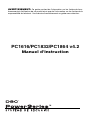 1
1
-
 2
2
-
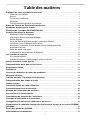 3
3
-
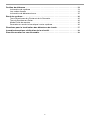 4
4
-
 5
5
-
 6
6
-
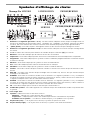 7
7
-
 8
8
-
 9
9
-
 10
10
-
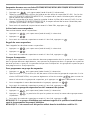 11
11
-
 12
12
-
 13
13
-
 14
14
-
 15
15
-
 16
16
-
 17
17
-
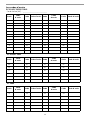 18
18
-
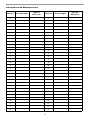 19
19
-
 20
20
-
 21
21
-
 22
22
-
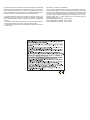 23
23
-
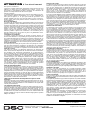 24
24
ADT PC1832 Le manuel du propriétaire
- Catégorie
- Systèmes de contrôle d'accès de sécurité
- Taper
- Le manuel du propriétaire
Autres documents
-
DSC PC550 Manuel utilisateur
-
DSC PC2550 Manuel utilisateur
-
DSC PC4020CF Manuel utilisateur
-
DSC SCW9047 Manuel utilisateur
-
DSC HS3128 Manuel utilisateur
-
DSC HS2016 Manuel utilisateur
-
DSC HS2016 Manuel utilisateur
-
DSC HS3128 Manuel utilisateur
-
DSC HS2016 Manuel utilisateur
-
DSC PC1550 Manuel utilisateur